Można użyć karty Lista materiałów, aby wyświetlać obliczone LM.
Aby wyświetlić obliczoną LM, należy:
Wybrać złożenie lub rysunek SOLIDWORKS. Na karcie Lista materiałów, dla LM wybrać LM z ikoną  .
.
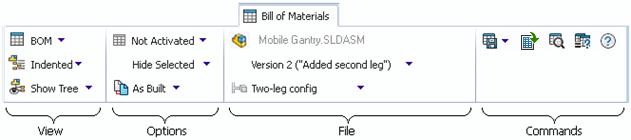
Widok
Administrator konfiguruje szablon LM, który określa widoki domyślne. Aby uzyskać więcej informacji na temat konfigurowania LM, należy zapoznać się z sekcją Ustawienia domyślne w części Tworzenie szablonów list materiałów w Przewodniku administracji SOLIDWORKS PDM.
Plik
| Plik źródłowy |
(Tylko do odczytu) Nazwa pliku złożenia lub rysunku. |
|
Wersja pliku
|
Pozwala wybrać wersję pliku źródłowego, dla której ma być wyświetlona LM. |
|
Konfiguracja
|
Pozwala wybrać konfigurację pliku źródłowego, dla której ma być wyświetlona LM. |
Polecenia
Tabela LM
Administrator konfiguruje szablon LM, który określa kolumny wyświetlane w tabeli LM. Domyślne kolumny to:
|
Nazwa pliku
|
Nazwa komponentu złożenia. |
|
Konfiguracja
|
Nazwa konfiguracji w złożeniu. |
|
Numer części
|
Numer części zdefiniowany w komponencie. |
|
Ilość
|
Ilość komponentów dla konfiguracji. |
|
Stan
|
Stan pliku komponentu w SOLIDWORKS PDM. |
|
Opis
|
Opis komponentu z pliku. |
|
Poprawka
|
Numer poprawki pliku komponentu w SOLIDWORKS PDM. |
Menu podręczne
Kliknąć prawym przyciskiem myszy w liście LM, aby wybrać plik i wyświetlić polecenia. Poniżej przedstawiono niektóre polecenia:
|
Przejdź do nowego okna
|
Otwiera nowe okno programu Explorer z plikiem wybranym w górnym panelu nowego okna. |
|
Przejdź do
|
Przenosi aktywność w górnej części prawego panelu na zaznaczony plik. Jeśli wybrany plik jest rysunkiem lub złożeniem, wyświetli się LM pliku. |
| Zmień rozmiar podglądu miniatur |
Zmienia rozmiar podglądów miniatur na Mały, Średni lub Duży. Domyślnie wybrana jest opcja Średni. Po wybraniu rozmiaru w jednej tabeli program SOLIDWORKS PDM ustawia ten sam rozmiar w powiązanych tabelach i na kartach. Podglądy miniatur dla plików innych niż pliki SOLIDWORKS mogą nie być wyraźne w przypadku wyboru rozmiaru Średni lub Duży.
|
Zależnie od posiadanych uprawnień i sposobu dostosowania menu podręcznego pliku mogą być dostępne także inne polecenia dotyczące plików.